এটা জানা যায় যে j5create এর লক্ষ্য তার উদ্ভাবনের উপর ভিত্তি করে কম্পিউটারের আনুষাঙ্গিক তৈরি করা, যার মধ্যে রয়েছে j5create ওয়েবক্যাম, j5create USB থেকে HDMI, USB অ্যাডাপ্টার এবং j5create ডকিং স্টেশন।

কিছু লোক j5create সমস্যায় হোঁচট খেতে পারে, যার মধ্যে j5create ড্রাইভার সমস্যাগুলি সবচেয়ে সাধারণ। অথবা কিছু লোক অজানা কারণে কাজ না করে j5create-এ চালাতে পারে। বেশিরভাগ ক্ষেত্রে, j5create বিভিন্ন j5create পণ্যের বাগ এবং ত্রুটিগুলি ঠিক করতে ড্রাইভার আপডেট প্রকাশ করবে, যেমন j5create ড্রাইভার অনুপলব্ধ বা সনাক্ত করা যায়নি।
অতএব, আপনাকে Windows 10 এবং Mac-এ j5create ড্রাইভার ইনস্টল করতে হবে। কিন্তু আপনার মধ্যে কেউ কেউ নিজেরাই সর্বশেষ j5create ড্রাইভার ডাউনলোড করতে ব্যর্থ হতে পারে, তাই এই পোস্টটি আপনাকে j5create ড্রাইভার ডাউনলোড করতে এবং Windows এবং Mac এ j5create ব্যবহার করতে সাহায্য করার চেষ্টা করে৷
আপনি কিভাবে Windows এবং Mac-এ J5create ড্রাইভার ডাউনলোড এবং আপডেট করবেন?
আপনার j5create পণ্য যাই হোক না কেন, যেমন j5create ওয়েবক্যাম, USB থেকে HDMI, এবং ডকিং স্টেশন, USB 2.0 VGA ডিসপ্লে অ্যাডাপ্টার, এবং j5create USB থেকে TDMI ডিসপ্লে অ্যাডাপ্টার, আপনার j5create ড্রাইভারগুলিকে আপ-টু-ডেট রাখার চেষ্টা করা প্রয়োজন। j5create সমস্যা এড়াতে।
এই পোস্টে, Windows 10, 8, 7 এবং Mac-এ j5create আনুষাঙ্গিকগুলির জন্য ড্রাইভার ডাউনলোড করার জন্য তিনটি পদ্ধতি উপলব্ধ রয়েছে৷
পদ্ধতি:
- 1:J5create ড্রাইভার স্বয়ংক্রিয়ভাবে আপডেট করুন
- 2:ডিভাইস ম্যানেজারে J5create ড্রাইভার আপডেট করুন
- 3:J5create ড্রাইভার ম্যানুয়ালি ডাউনলোড করুন
পদ্ধতি 1:J5create ড্রাইভার স্বয়ংক্রিয়ভাবে আপডেট করুন
আপনি যদি উইন্ডোজ 10, 8, 7 এ j5create jua254, jud380, jua350 এবং অন্য কোন ড্রাইভার ডাউনলোড করতে চান তবে j5create ড্রাইভার উপলব্ধ নেই এবং j5create কাজ করা বন্ধ করে দিয়েছে। আপনি J5create ড্রাইভার আপডেট করতে অক্ষম।
এই ক্ষেত্রে, সমস্ত J5create ড্রাইভার আপ-টু-ডেট রাখতে সাহায্য করার জন্য একটি নির্ভরযোগ্য ড্রাইভার টুলের উপর নির্ভর করা আপনার জন্য একটি ভাল বিকল্প। এখানে ড্রাইভার বুস্টার স্বয়ংক্রিয়ভাবে এবং দক্ষতার সাথে ডিভাইস ড্রাইভার অনুসন্ধান, ডাউনলোড এবং ইনস্টল করার জন্য আপনার জন্য একটি শক্তিশালী টুল হতে পারে।
1. ডাউনলোড করুন৷ , ইন্সটল করুন এবং ড্রাইভার বুস্টার চালান।
2. স্ক্যান ক্লিক করুন৷ বোতাম।
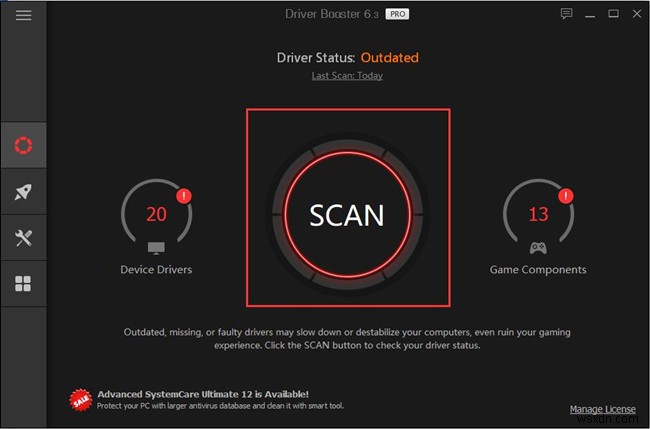
3. অনুসন্ধান ফলাফলে, j5create ড্রাইভারটি সনাক্ত করুন এবং আপডেট করুন এটা।
সম্ভবত ড্রাইভার বুস্টার আপনাকে সর্বশেষ J5create ড্রাইভার দ্রুত এবং সঠিকভাবে ডাউনলোড এবং ইনস্টল করতে সাহায্য করতে পারে। এর পরে, আপনি Windows 10-এ J5create USB থেকে HDMI ভাল কাজ করে কিনা এবং ড্রাইভারটি সিস্টেমের সাথে সামঞ্জস্যপূর্ণ কিনা তা পরীক্ষা করতে পারেন৷
পদ্ধতি 2:ডিভাইস ম্যানেজারের মাধ্যমে J5create ড্রাইভার আপডেট করুন
উইন্ডোজ ব্যবহারকারীদের জন্য, মাইক্রোসফ্ট আপনাকে সিস্টেমের মধ্যে j5create ড্রাইভারের মতো ডিভাইস ড্রাইভার আপডেট করার জন্য একটি অন্তর্নির্মিত সরঞ্জাম সরবরাহ করেছে। অর্থাৎ, আপনি নতুন প্রকাশিত J5create ড্রাইভার, যেমন J5create USB-C থেকে HDMI ড্রাইভার এবং USB অ্যাডাপ্টার ড্রাইভারগুলি অনুসন্ধান এবং ডাউনলোড করতে সাহায্য করতে ডিভাইস ম্যানেজার ব্যবহার করতে পারেন৷
1. ডিভাইস ম্যানেজার-এ যান .
2. J5create ড্রাইভার খুঁজে বের করুন এবং ড্রাইভার আপডেট করুন করতে ডান ক্লিক করুন .
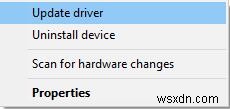
3. আপডেট করা ড্রাইভার সফ্টওয়্যারের জন্য স্বয়ংক্রিয়ভাবে অনুসন্ধান করুন চয়ন করুন৷ .
এটি করার মাধ্যমে, ডিভাইস ম্যানেজার তারপর J5create ড্রাইভারের জন্য অনলাইন এবং অফলাইনে অনুসন্ধান করবে। একবার j5 ক্রিয়েট ড্রাইভার ডাউনলোড হয়ে গেলে, সম্ভবত, ইউএসবি ইন্সটল না করার সমস্যা, অ্যাক্সেস অস্বীকৃতি মুছে ফেলা হবে।
পদ্ধতি 3:J5create ড্রাইভার ম্যানুয়ালি ডাউনলোড করুন
যে ব্যবহারকারীদের ম্যাকের জন্য J5create ড্রাইভার পেতে হবে, অথবা আপনি উপরের দুটি পদ্ধতির সাথে সামঞ্জস্যপূর্ণ J5create ড্রাইভার ইনস্টল করতে ব্যর্থ হয়েছেন, তাদের জন্য সম্ভাবনা হল যে আপনাকে J5create অফিসিয়াল ওয়েবসাইটে নেভিগেট করতে হবে এবং তারপর আপনার প্রয়োজনীয় ড্রাইভারটি খুঁজে বের করতে হবে।
আপনি যদি এই পদ্ধতিটি নির্বাচন করেন তবে ড্রাইভার ডাউনলোড এবং ইনস্টল করার প্রয়োজন হতে পারে। সুতরাং এইভাবে ব্যবহার করে J5create ড্রাইভার ইনস্টল করার সময় দুবার চিন্তা করুন। কিন্তু আপনি যদি কম্পিউটারের অভিজ্ঞ হন, তাহলে ওয়েবসাইট থেকে ম্যাক এবং উইন্ডোজে j5create ড্রাইভার ইনস্টল করা সম্ভব৷
1. J5create Support-এ নেভিগেট করুন .
2. খুঁজুন এবং ডাউনলোড/ড্রাইভার ক্লিক করুন .
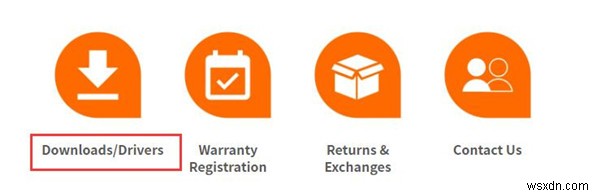
3. অনুসন্ধান বাক্সে, আপনার J5create পণ্য মডেল টাইপ করুন৷ এবং তারপর এন্টার টিপুন এগিয়ে যেতে।
এখানে, উদাহরণস্বরূপ, আপনি HDMI থেকে USB এ প্রবেশ করতে পারেন এবং তারপর ফলাফলে সঠিক মডেল নির্বাচন করতে পারেন যেমন USB 3.0 থেকে ডুয়াল HDMI মনিটর অ্যাডাপ্টার অথবা ইউএসবি থেকে HDMI ডিসপ্লে অ্যাডাপ্টার।
4. নিম্নলিখিত ওয়েবপৃষ্ঠায়, সমর্থন সনাক্ত করতে এবং প্রসারিত করতে নীচে স্ক্রোল করুন . JUA সমর্থন খুঁজুন এই ক্ষেত্রে।
5. ডাউনলোডগুলি ক্লিক করুন৷ USB থেকে HDMI JUA195-এর জন্য J5create ড্রাইভার ডাউনলোড করতে।
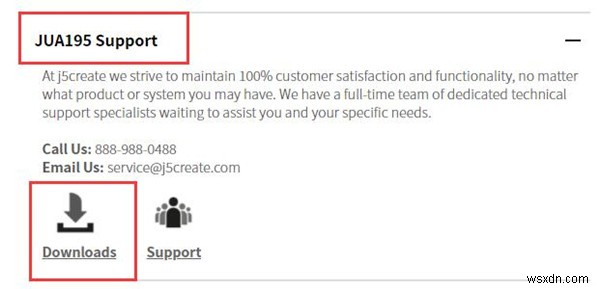
Windows এবং Mac-এ J5create ড্রাইভার ইনস্টল করা শেষ করতে অন-স্ক্রীন নির্দেশাবলী অনুসরণ করুন।
এটি দেখা যায় যে আপনি প্রয়োজনে আপনার কম্পিউটারের জন্য যেকোনো J5create আনুষাঙ্গিক কিনতে পারেন। নতুন ড্রাইভারের সাথে, J5create USB কম্পিউটার দ্বারা স্বীকৃত হতে পারে এবং ডিভাইসে ভাল কাজ করে কিনা তা পরীক্ষা করুন৷ যদি USB সনাক্ত করা না হওয়া সমস্যাটি অব্যাহত থাকে, তাহলে আপনাকে সমস্যা সমাধানে সহায়তা করার জন্য J5create প্রযুক্তিবিদদের সাথে যোগাযোগ করতে হতে পারে এবং তারপরে এই সমস্যাটি সঠিকভাবে সমাধান করতে হবে৷
সব মিলিয়ে, আপনি যে J5create পণ্যটি ব্যবহার করছেন বা আপনি যে J5create সমস্যার মুখোমুখি হচ্ছেন না কেন, আপনাকে আরও ভালো পারফরম্যান্সের জন্য এর ড্রাইভার আপডেট করার জন্য বা J5create ড্রাইভারের সমস্যা সমাধানের জন্য একটি উপযুক্ত এবং কার্যকর উপায় খুঁজে বের করতে হবে।


